Dispozitivele dumneavoastră cu Android pot ajunge pe mâinile prietenilor, sau ale străinilor, care vor putea vedea site-urile pe care le accesați. Mai mult, aceștia vor avea acces pe conturile personale pentru care ați bifat „remember password” și „autocomplete”. Dacă obișnuiți să accesați site-uri cu un conținut considerat neadecvat, situația va deveni și mai stânjenitoare.
Cum să ștergeți istoricul din Chrome?
Google Chrome reține istoricul, datele din formulare, parolele și cookie-urile trimise de site-uri, însă dumneavoastră aveți control aspra lor. Utilizatorul poate șterge datele reținute și poate da uitării site-urile pe care a navigat la un moment dat.
Pasul 1 – Deschideți meniul
În partea de sus a ecranului, în colțul din dreapta, din browserul Chrome, veți vedea trei puncte așezate vertical. Apăsând pe acestea veți deschide un meniu („overflow menu”).
Pasul 2 – Selectați „History” sau „Istoric”
Pentru a face acest lucru derulați lista cu opțiuni din acest meniu iar în partea de jos veți găsi „History” sau „Istoric”.
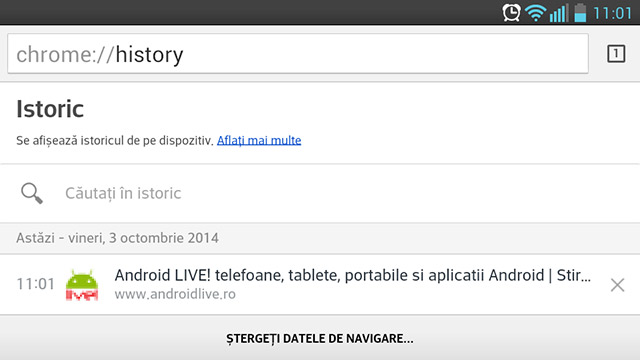
Ștergeți istoricul din Chrome
Pasul 3 – Ștergeți datele de navigare
Puteți selecta din „Istoric” ștergerea individuală a fiecărui site sau ștergerea întregului istoric, inclusiv a cookie-urilor, parolelor și a datelor din formulare. În momentul în care veți selecta „Clear browsing data” (ștergerea datelor de navigare) veți avea la îndemână opțiunile pentru fiecare categorie în parte. Dumneavoastră alegeți ceea ce trebuie șters.
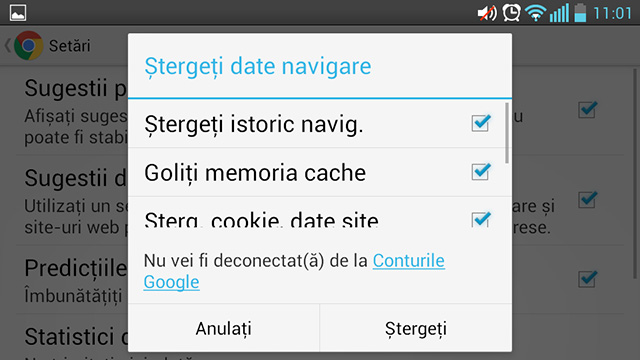
Ștergeți datele de navigare din Chrome













